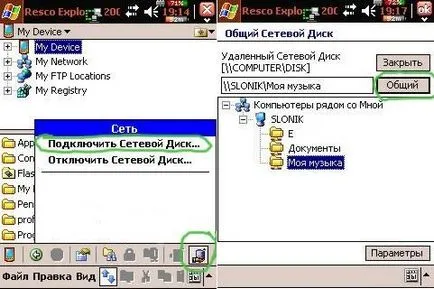Hogyan hozzunk létre wi-fi a PDA
Sok modell, a CPC egy beépített Wi-Fi, valamint azt külön is megvásárolható, és a nyílásban a Flash - kártyák. Wi-Fi - az egyetlen kiút a PDA-hoz az interneten vagy helyi hálózaton, de ezt a lehetőséget nem használják az összes felhasználó által, a fő probléma ebben az esetben - a modulparamétereknél. Az alábbiakban egy módja annak, hogy hozzanak létre a Wi-Fi segítségével egy személyi számítógép.

oktatás
Nyissa meg a „Control Panel”, válassza a „Vezeték nélküli varázsló” és kattintson a „Tovább” gombra. A megnyíló ablakban adja meg a vezeték nélküli hálózat nevét, kattintson a „Tovább” gombra.
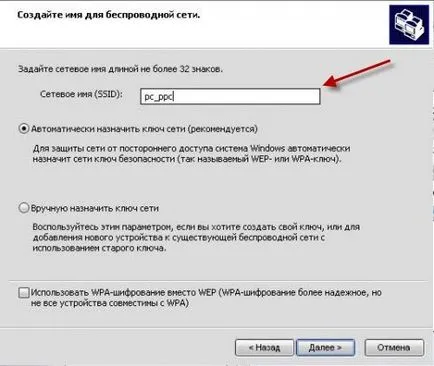
A „Válassza ki, hogyan a hálózati beállításokat”, válassza a „Set up a hálózatot”, kattintson a „Tovább” gombra.

kattintson a „Print hálózati beállítások” végén ebben a szakaszban. A szövegben a fájl a 26 számjegyből álló, felülírja kap, akkor kell, hogy további módosításokat. Kattintson a „Befejezés” gombra.
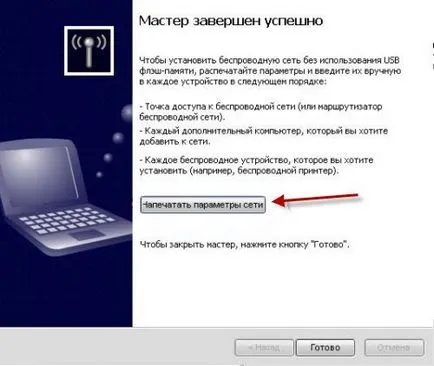
Nyissa ki az ablakot „Az összes kapcsolat megjelenítése”. Válassza a Create a vezeték nélküli kapcsolat (átnevezheti, például a Wi-Fi), és nyissa meg a tulajdonságait. Menj a lap „Wireless Networks” és kattintson a „Properties”. A megnyíló ablakban jelölje ki a „Ez egy számítógép - számítógépes hozzáférési pontok nem használható.”

Most meg kell beállításokat egy meglévő Internet kapcsolat, ebben az esetben a VPN (lehet bármilyen, például modem). A kapcsolat tulajdonságai ablakban válassza a lap „Advanced”. Jelölje be a „Megengedem a hálózat más felhasználóinak, hogy ennek a számítógépnek az Internet”, majd kattintson a lista nevét, hogy hozzon létre egy vezeték nélküli kapcsolatot.
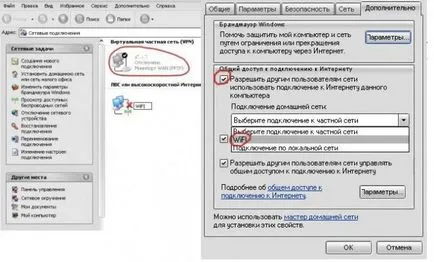
Nyissa meg újra a tulajdonságok a vezeték nélküli kapcsolat. Az „Általános” fülön válassza az „Internet Protocol (TCP / IP)» és nyissa meg a tulajdonságait. Írja mindent, ahogy az ábra mutatja.

WiFi bekapcsolása a PDA-n. hogy „meg az új hálózat” ablakban kattintson a „Beállítások”. „Hálózati adapterek,” menj a lap. A legördülő listából válassza ki a «Work», válasszuk «WiFi vezető» az alsó ablakban.
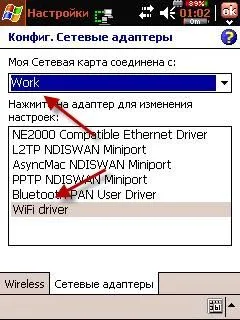
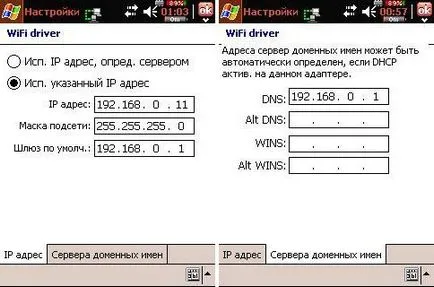
Válassza ki a «Work» és kattintson a „Connect”. Ha létrehozott egy biztonságos kapcsolatot, majd a megnyíló ablakban meg kell adni a kulcsot, amit a 3. lépésben feljegyzett.

A PDA kijelző ikon jelenik meg telepítésével Wi-Fi kapcsolaton keresztül.
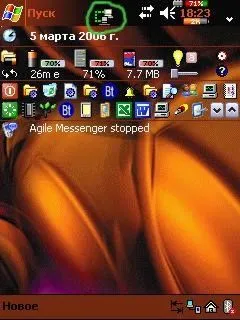
Szinkronizálhatja kézi számítógéppel ActiveSync segítségével. Oszd meg a mappák a számítógépen (a mappa tulajdonságok). Indítsuk el a Resco Explorer programot a PDA és telepíti a beállításokat az ábrán látható.